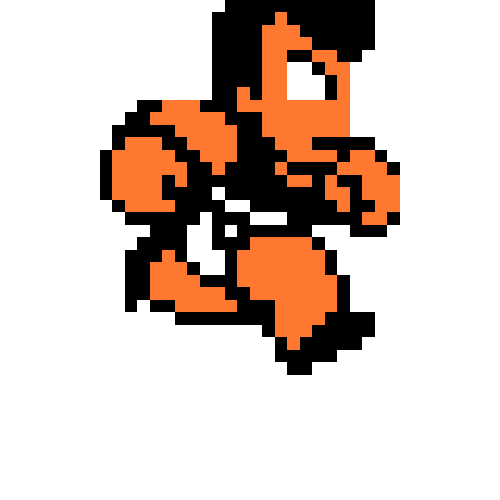
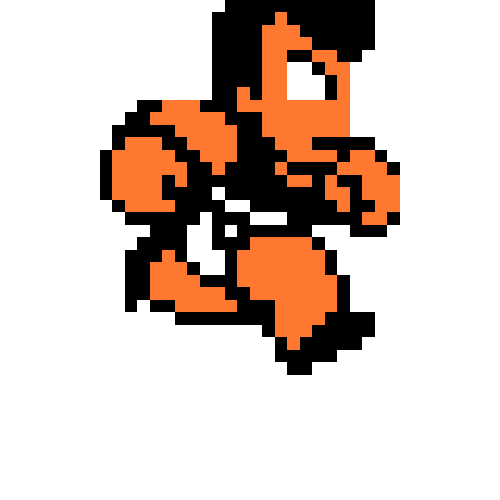


| 説明文での名称 | PlayStation®4 | Nintendo Switch™ 携帯モード Proコントローラー |
Xbox One |
|---|---|---|---|
| 決定ボタン | ○ | A | A |
| キャンセル ボタン |
× | B | B |
| ボタン3 | △ | X | Y |
| ボタン4 | □ | Y | X |
| ボタン5 | L1 | L | LB |
| ボタン6 | OPTIONS | + | メニュー |
※画像は全てNintendo Switch™版を使用しています。


『ローカルプレイ』は、オフラインでプレイをします。
『オンラインプレイ』は、ゲーム機をインターネットに接続し、全国のプレイヤーと複数人同時プレイができます。
『実績』は、ゲーム中に獲得した各種実績について確認することができます。※Nintendo Switch™版のみ
『設定』は、ゲームの各種設定をすることができます。


まずはゲームセレクト画面からタイトルを起動し、ボタン6でメニューを開きます。
次に『操作マニュアル』を選択するとゲーム内容に沿った操作方法が表示されます。

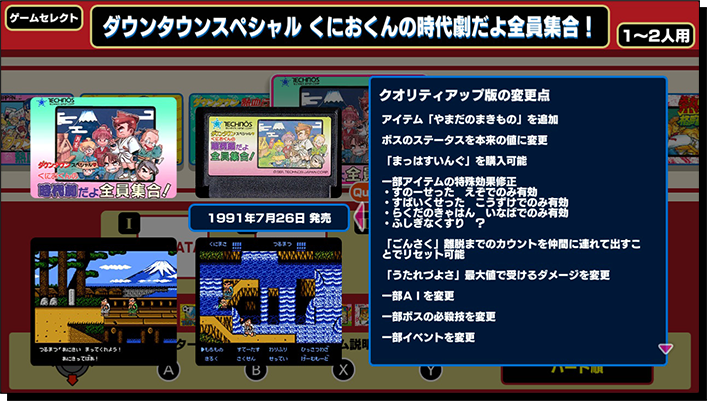
オリジナル版とクオリティアップ版の違いについては、
ボタン3で説明ウインドウを開き、方向キーなどで2枚目のページを表示すると記載されています。


ゲームセレクト画面に入った後、下部の操作説明バーに『Ver切替』と記載があるゲームは、
ボタン4でオリジナル版とクオリティアップ版を切り替えられます。

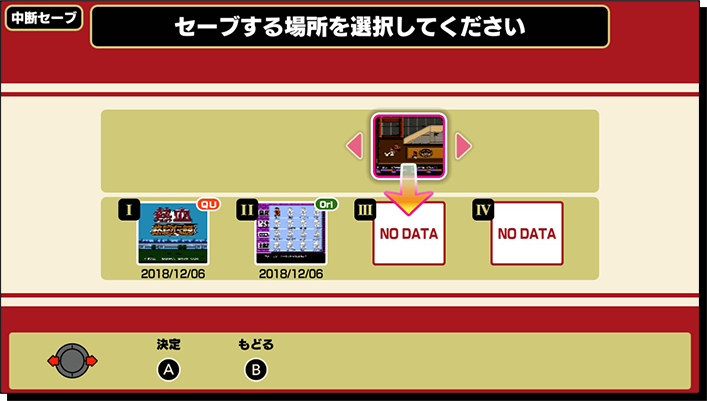
まずはゲーム中に、ボタン6でメニューを開きます。
次に『中断セーブ』を選択すると、中断セーブ画面に遷移します。
中断セーブは、オリジナル版とクオリティアップ版を合わせて、1つのゲームにつき4つまでのデータを保存できます。
中断セーブしたデータは、ボタン6のメニューの『ロード』を選択するとロードできます。


こちらの2作は操作が共通しています。
タイトル画面からボタン4でプレーヤー人数セレクトができます。
決定ボタン、キャンセルボタンで難易度セレクトができます。ボタン3でゲームが開始できます。

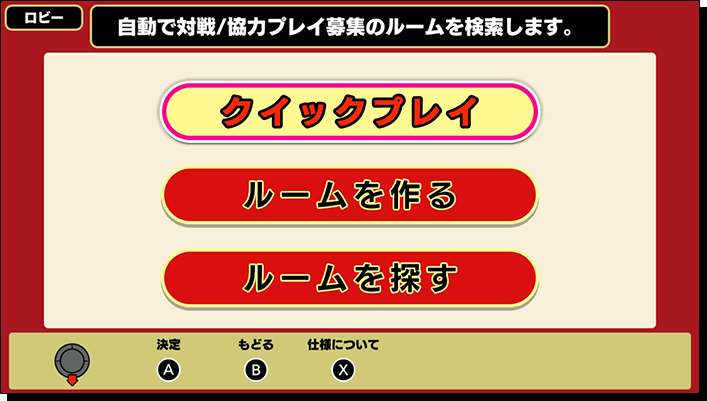
※各ハードのオンラインサービスに加入していることが必要です。
タイトル画面で『オンラインプレイ』を選択すると、オンラインプレイのメニューに遷移します。
『クイックプレイ』では、既に存在するルームを検索して、すぐにオンラインプレイを始めることができます。
『ルームを作る』では、ゲームタイトルやプレイ人数、ルームの公開設定を自分で設定し、
ゲームをプレイするためのルームを作成することができます。
作成したルーム番号にはルーム番号が割り当てられるので、そこから友達に入ってもらうことも可能です。
『ルームを探す』では、ゲームタイトルや、フレンドのいるルーム、ルーム番号からルームを探して入ることが可能です。
ルームにプレイヤーが集まった後は、全員が『準備OK』を押すとゲームが開始します。

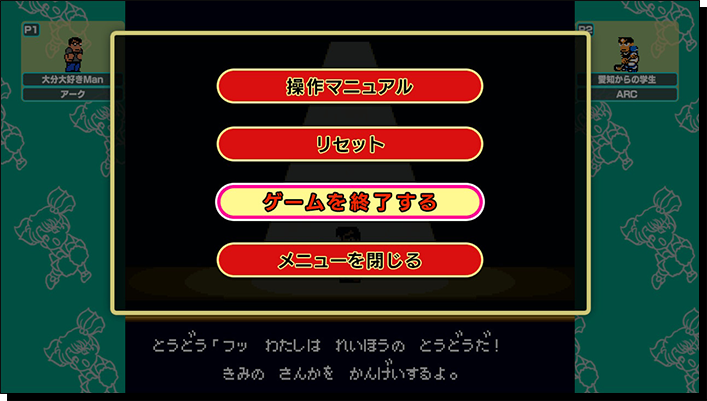
ルームを作ったプレイヤーは、ボタン6でメニューを開き、
『ゲームを終了する』を押すと、ルームが解散され、ゲームが終了します。
他のプレイヤーのルームに入ったプレイヤーは、ボタン6でメニューを開き、
『ゲームから抜ける』を選択するとロビーに戻り、ゲームが終了します。

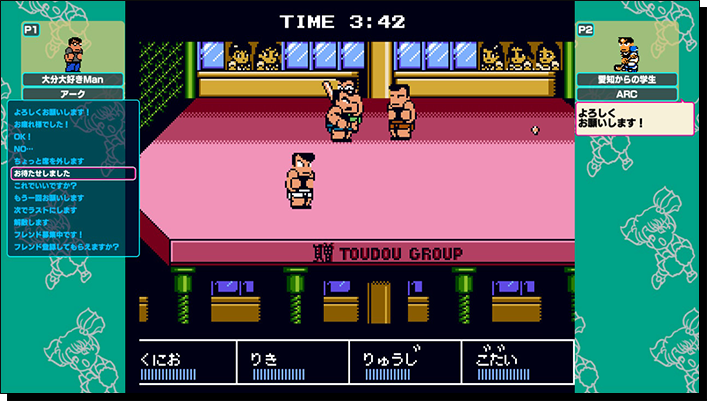
オンラインプレイ時は、ボタン5を押すと定型文のウインドウが表示されます。
文章を選択し、決定ボタンを押すとルームメンバーに対して発言できます。
また、定型文のウインドウはキャンセルボタンで閉じることができます。

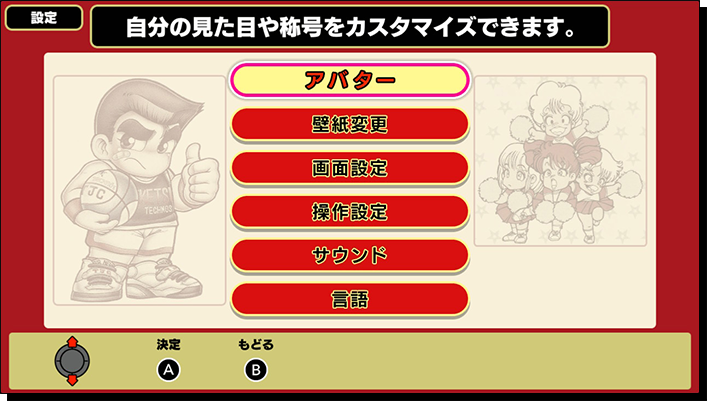
『アバター』は、オンラインプレイ時に他のプレイヤーに対して表示される自分の見た目や称号をカスタマイズできます。
『壁紙変更』は、ゲームプレイ時の周囲の絵を、タイトルごとに変更できます。
『画面設定』は、ゲームプレイ時の画面の拡大率を変更する『モード設定』や、
ゲームセレクト画面でのデモのオンオフを切り替える『デモ設定』ができます。
『操作設定』は、コントローラーのキーコンフィグができます。
『サウンド』は、ゲーム中の様々な音のボリュームを設定できます。
『言語』は、メニュー等の表示言語を選択できます。

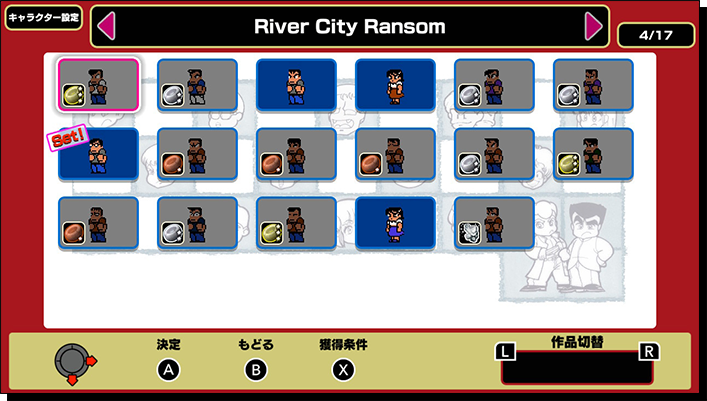
『設定』から、『アバター』(Xbox One版は『個人設定』)を選択すると、『キャラクター』と『称号』を選択できます。
『キャラクター』や『称号』は、オンラインプレイ時に、他のプレイヤーに対して表示されます。
『キャラクター』は、自分の見た目を設定できます。
『称号』は、3つまでの単語を組み合わせて、自分の通り名を設定できます。
『キャラクター』や『称号』は、それらの設定画面で、ボタン3で獲得条件を確認できます。